Mobile Offline iestatīšana (klasika)
Iestatiet mobilo bezsaistes sinhronizāciju, lai ļautu lietotājiem strādāt savā mobilajā ierīcē bezsaistes režīmā. Mobile Offline ļauj lietotājiem izmantot programmu Power Apps tālruņiem un planšetdatoriem bezsaistes režīmā un mijiedarboties ar datiem bez interneta savienojuma.
Mobilā programma nodrošina bagātīgu pieredzi bezsaistē, kas palīdz lietotājiem saglabāt produktivitāti. Varat izmantot pamata komandas, piemēram, izveidot, lasīt, atjaunināt un dzēst, esot bezsaistē. Kad esat atgriezies tiešsaistē, mobilajā programmā veiktās izmaiņas tiek automātiski sinhronizētas ar Microsoft Dataverse.
1. darbība. Iespējojiet tabulas mobilās bezsaistes sinhronizācijai
Vispirms jums ir jāiespējo tabulas, kas būs pieejamas mobilo telefonu lietotājiem mobilās lietotnes lietošanas laikā bezsaistes režīmā. Jūs varat atspējot vai iespējot ikvienu no iepriekš minētajām tabulām bezsaistes režīmam.
Lai iespējotu tabulas mobilo bezsaistes sinhronizāciju, izpildiet tālāk minētās darbības.
Pierakstieties programmatūrā Power Apps.
Navigācijas rūtī atlasiet Tabulas. Ja vienuma nav sānu paneļa rūtī, atlasiet …Vēl un pēc tam atlasiet vēlamo vienumu.
Atlasiet rindu, kuru vēlaties iespējot mobilajai ierīcei bezsaistē, piemēram, Konts.
Komandjoslā atlasiet vienumu Rekvizīti.
Labajā rūtī Rediģēt tabulu izvērsiet Papildu opcijas.
Zem Rindas šajā tabulā pārliecinieties, vai ir atzīmēta izvēles rūtiņa Var lietot bezsaistē, un pēc tam atlasiet Saglabāt.
Piezīme
Ņemiet vērā, ka datu daudzums, kuru darāt pieejamu lietotājiem, kad tie atrodas bezsaistē, var ietekmēt datu sinhronizācijas laiku, ierīces veiktspēju, kā arī ietekmēt datu lietošanas apjomus ierīcēm mobilo sakaru tīklā. Ierīcē lejupielādējamo datu apjoms atkarīgs no tālāk norādītajiem kritērijiem.
- Tabulu skaits, ko iespējojat mobilajā bezsaistes režīmā.
- Filtri, ko iestatāt, veidojot mobilos bezsaistes profilus.
2. darbība. Mobilā bezsaistes profila izveide, lai noteiktu, kādi dati būs pieejami tiešsaistē
Izveidojiet Mobile Offline profilu, lai lietotāji varētu strādāt bezsaistē un konfigurēt filtrus, kas noteiks lietotājam bezsaistes režīmā pieejamo datu apjomu.
Lai izveidotu profilu, izpildiet tālāk aprakstītās darbības.
Ejiet uz Power Platform Administrēšanas centru https://admin.powerplatform.microsoft.com un pierakstieties kā administrators.
Navigācijas rūtī atlasiet vienumu Vides.
Izvēlieties vidi un tad atlasiet Iestatījumi.
Izvērsiet Lietotāji + atļaujas, pēc tam tad atlasiet Mobilā konfigurācija.
Lai izveidotu jaunu bezsaistes profilu, atlasiet Jauns profils. Ja ir jau izveidots profils, kuru vēlaties rediģēt, atlasiet to sarakstā.
Ievadiet bezsaistes profila nosaukumu un aprakstu. Atlasiet vienumu Izveidot, lai izveidotu mobilās bezsaistes profilu.
Kad profils ir izveidots, atlasiet to, lai atvērtu profilu un varētu turpināt tā rediģēšanu.
Bezsaistes režīmā pieejamo datu apgabalā atlasiet Pievienot tabulu, lai profilam pievienotu tabulu.
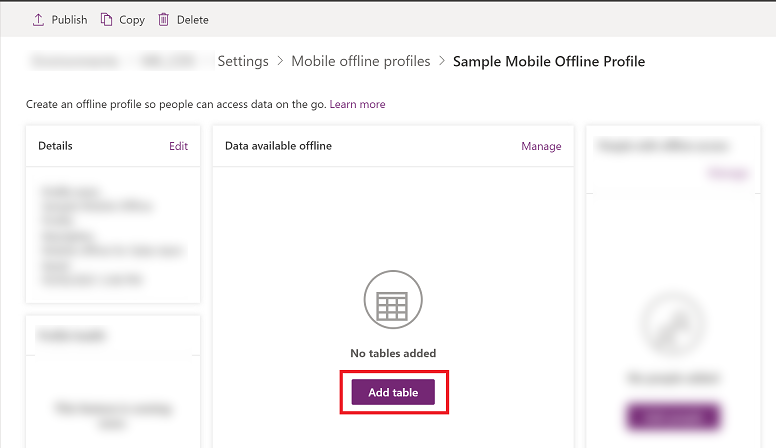
Parādītajā tabulu sarakstā atlasiet tabulu. Tabulu sarakstā tiek parādītas tikai tās tabulas, kuras var iespējot mobilajai bezsaistei. Atlasiet Tālāk.
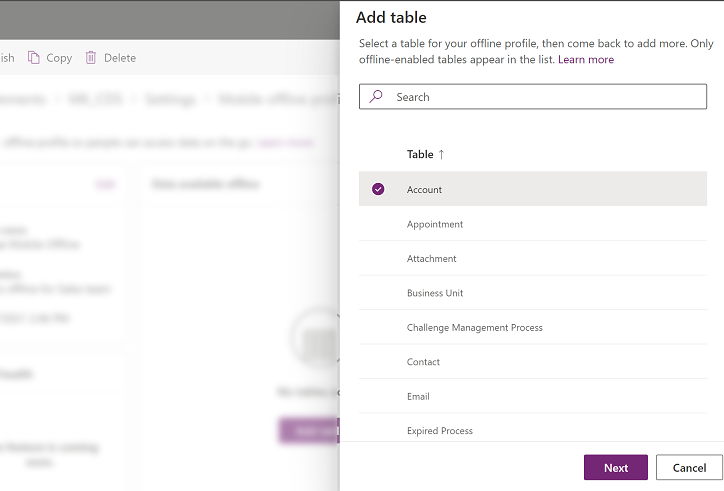
Atlasiet filtru atbilstoši tālāk minētajam tabulas īpašumtiesību tipam. Tabulas īpašumtiesības tiek nolemtas, kad veidojat tabulu. Papildinformāciju skatiet raksta Tabulu tipi.
Tabulas īpašumtiesību tips Pieejamās datu lejupielādes filtru opcijas Lietotājs vai grupa - Lejupielādēt tikai saistītās rindas — padariet ar šo tabulu saistītos datus pieejamus bezsaistē. Ja netiek rādīta neviena relācija, šai tabulai nebūs pieejama neviena rinda.
- Visas rindas — padariet visas šīs tabulas rindas pieejamas bezsaistē.
- Cits datu filtrs — padariet pieejamas tikai tabulas norādītās rindas un pēc tam izvēlieties no tālāk norādītā.
- Lejupielādēt lietotāja rindas — padariet pieejamas bezsaistē tikai rindas.
- Lejupielādēt darba grupas rindas — padariet pieejamas bezsaistē darba grupas rindas.
- Lejupielādēt manas struktūrvienības rindas — padariet savas struktūrvienības rindas pieejamas bezsaistē.
Organizācija - Lejupielādēt tikai saistītās rindas — padariet ar šo tabulu saistītos datus pieejamus bezsaistē. Ja netiek rādīta neviena relācija, šai tabulai nebūs pieejama neviena rinda.
- Visas rindas — padariet visas šīs tabulas rindas pieejamas bezsaistē.
Uzņēmums - Lejupielādēt tikai saistītos datus — padariet ar šo tabulu saistītos datus pieejamus bezsaistē. Ja netiek rādīta neviena relācija, šai tabulai nebūs pieejama neviena rinda.
- Visas rindas — padariet visas šīs tabulas rindas pieejamas bezsaistē.
- Citas rindas — padariet pieejamas tikai tabulas norādītās rindas un pēc tam izvēlieties no tālāk norādītā.
- Lejupielādēt manas struktūrvienības rindas — padariet savas struktūrvienības rindas pieejamas bezsaistē.
Nav - Lejupielādēt tikai saistītās rindas. Aktivizējiet ar šo tabulu saistītos datus pieejamībai bezsaistē. Ja netiek rādīta neviena relācija, šai tabulai nebūs pieejama neviena rinda.
Ja ir atlasīta funkcija Pielāgots, administratori var definēt pielāgotu filtru, pamatojoties uz šādām kārtulām. Administratori var izveidot filtrus līdz trim līmeņiem.
vienāds ar nav vienāds ar gt — lielāks par ge — lielāks par vai vienāds ar le — mazāks par vai vienāds ar lt — mazāks par tāds kā ne tāds kā iekšā nav iekšā nulle nav Nulle vienāds ar lietotāja ID nav lietotāja ID vienāds ar lietotāju komandām vienāds ar lietotāju vai lietotāju komandām vienāds ar lietotāju hierarhiju vienāds ar lietotāju vai lietotāju hierarhiju un komandām vienāds ar uzņēmuma ID nav uzņēmuma ID vienāds ar lietotāja valodu sākas-ar nesākas-ar beidzas-ar nebeidzas-ar Apgabalā Iekļaut [tabulas nosaukums] rindas saistītas ar šīm tabulām atlasiet saistītās tabulu attiecības. Jums ir jāpievieno tabula, ar kuru vēlaties izveidot attiecības. Piemēram, ja vēlaties pievienot attiecības starp uzņēmumu un kontaktpersonu tabulām, tad abas tabulas ir jāpievieno Mobile Offline profilam.
Piemēram, ja atlasāt vienumu Kontaktpersona | Lauka nosaukums: Primārā kontaktpersona, tas nozīmē, ka attiecībā uz katru kontaktpersonu sistēma lejupielādēs arī ar to saistīto kontu.
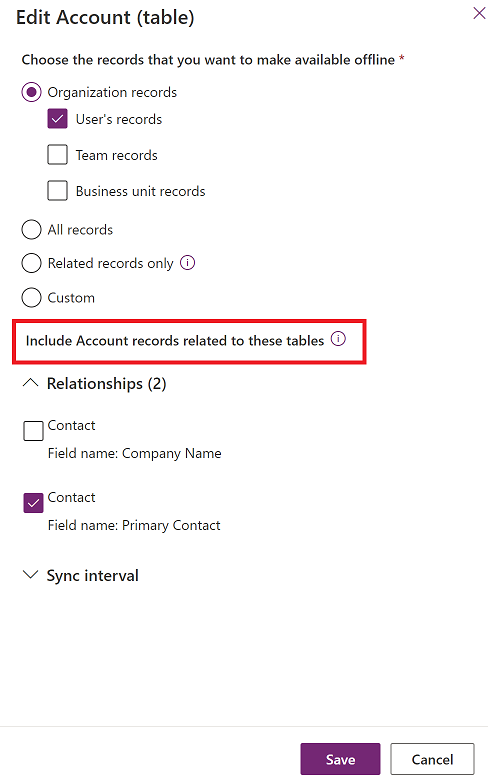
(Nav obligāti) Atlasiet sinhronizācijas intervālu un izvēlieties, cik bieži tabulas dati tiks automātiski sinhronizēti ar personu ierīcēm. Varat atlasīt īsu intervālu, piemēram, Ik pēc 5 minūtēm, vai arī izvēlēties retāku intervālu, lai optimizētu sinhronizācijas veiktspēju un lietotāja pieredzi. Veiciet atlasi, pamatojoties uz uzņēmuma prasībām un to, cik bieži lietotāji tabulā veic atjauninājumus. Parasti, jo statiskāki ir dati, jo mazāk nepieciešams biežs sinhronizācijas intervāls.
Piezīme
Pat ja sinhronizācijas intervāla vērtība ir iestatīta retāk nekā Ik pēc 1 stundas, dati pašlaik tiek sinhronizēti katru stundu.
Sinhronizācija tiek sākta tikai tad, ja ir savienojums un ja programma aktīvi darbojas lietotāja mobilajā ierīcē. Kad sinhronizācija ir sākta Android ierīcēs, to var pabeigt pat fonā.
Katrā sinhronizācijas pieprasījumā tiek analizētas atkarības, pamatojoties uz atlasītajām attiecībām un pielāgotajiem filtriem, kuros ir ietvertas saistītās tabulas. Tā rezultātā tiks aktivizēta sinhronizācija arī ar saistītajām tabulām.
Lai pievienotu tabulu profilam un to varētu turpināt rediģēt, atlasiet Saglabāt.
2.1. darbība. Pievienojiet lietotājus vai darba grupu mobilajam bezsaistes profilam
Kad esat izveidojis mobilo bezsaistes profilu, varat sākt pievienot lietotājus profilam. Tādējādi profils būs pieejams lietotājiem, lai viņi varētu gūt jūsu iestatītās mobilās bezsaistes pieredzi.
Lietotāju vienlaikus var pievienot tikai vienam bezsaistes profilam. Ja lietotājs ir pievienots citam bezsaistes profilam, tiks parādīts brīdinājums, ka šis lietotājs jau ir pievienots citam bezsaistes profilam. Ja jūs turpināt ar izmaiņām, lietotājs tiks pārvietots uz jauno profilu. Tas var traucēt lietotājiem, tāpēc ir ieteicams informēt, ka pārvietojat viņus uz citu profilu.
Piezīme
Lai varētu izmantot savu mobilo ierīci bezsaistes režīmā, lietotājam jābūt drošības lomai ar lasīšanas atļaujām mobilās bezsaistes profila tabulā.
Ja tas nav atvērts, atlasiet profila nosaukumu, lai atvērtu mobilo bezsaistes profilu, kuram vēlaties pievienot lietotājus, ja tas vēl nav atvērts.
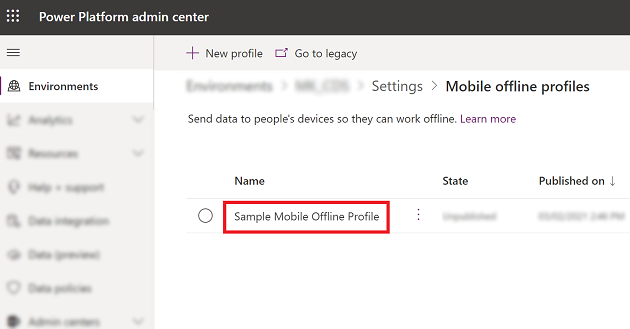
Laukā Lietotāji ar bezsaistes piekļuvi atlasiet vienumu Pievienot lietotājus.
Izvēlieties lietotājus, ko vēlaties pievienot mobilās bezsaistes profilam. Zem katras darba grupas tiek rādīti faktiskie pievienotie lietotāji atbilstoši darba grupām. Atsevišķi pievienotie lietotāji tiek parādīti zem atsevišķiem lietotājiem.
Noklikšķiniet Saglabāt, kad esat pabeidzis pievienot personas.
Piezīme
Ja veicāt izmaiņas Azure Active Directory (Azure AD) darba grupā, darba grupa ir jānoņem un pēc tam jāpievieno atpakaļ mobilās bezsaistes profilam, lai izmaiņas stātos spēkā.
2.2. darbība. Publicēt mobilo bezsaistes profilu
Iepriekšējā darbībā iestatītais profils joprojām atrodas melnraksta režīmā, kamēr to nepublicēsit. Lai ieviestu izmaiņas lietotāja ierīcē, ir jāpublicē profila melnraksts.
Kad publicēsit profilu, tas būs pieejams jūsu lietotājiem, un viņi iegūs mobilās bezsaistes režīma iespējas, kuras esat definējis profilā.
Lai publicētu profilu, izpildiet tālāk aprakstītās darbības.
Atveriet mobilo bezsaistes profilu, kuru vēlaties publicēt, ja tas vēl nav atvērts.
Kad esat beidzis pievienot personas un veikt citas izmaiņas mobilajā bezsaistes profilā, atlasiet Publicēt, lai jūsu norādītos datus varētu sākt sinhronizēt ar jūsu lietotāju mobilajām ierīcēm.
Pēc lietotāju vai darba grupu pievienošanas nav atkārtoti jāpublicē mobilais profils.
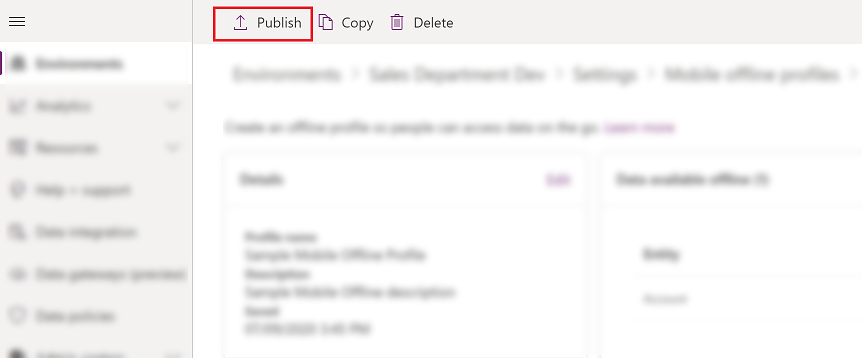
Padoms
Risinājuma eksportēšana un importēšana
Eksportējot risinājumu, kurā iekļauts mobilais bezsaistes profils, vienmēr atlasiet izvēles rūtiņu Iekļaut tabulas metadatus katrai eksportējamai tabulai.
Pēc risinājuma importēšanas mērķa organizācijā publicējiet visus mobilos bezsaistes profilus.
2.3. darbība: mobilo bezsaistes konfliktu noteikšanas iestatīšana
Ejiet uz Power Platform Administrēšanas centru https://admin.powerplatform.microsoft.com un pierakstieties kā administrators.
Navigācijas rūtī atlasiet vienumu Vides.
Atlasiet vidi un pēc tam atlasiet Iestatījumi.
Izvērsiet Lietotāji + atļaujas, pēc tam tad atlasiet Mobilā konfigurācija.
Komandjoslā atlasiet Doties uz mantojuma opciju.

Atlasiet Mobilās bezsaistes iestatījumi.
Ja ir datu neatbilstība starp klientu un serveri, rodas konfliktu kļūdas. Lai novērstu šo problēmu, izvēlieties vienu no tālāk norādītajiem iestatījumiem.
Atlasiet Nē - Konflikta noteikšana mobilās bezsaistes režīmam ir izslēgta, tāpēc visas lietotāja veiktās izmaiņas bezsaistes režīmā automātiski tiek sinhronizētas ar serveri, kad lietotājs atgriežas tiešsaistē, un klients atgūst piekļuvi serverim.
Atlasiet Jā — serverim ir priekšrocība pār klientu.
3. solis: iespējojiet programmas moduli bezsaistei
Iespējojiet mobilo bezsaistes režīmu noteiktai programmai.
Pierakstieties programmatūrā Power Apps.
Atlasiet Programmas kreisajā navigācijas rūtī un pēc tam atlasiet programmu, kuru vēlaties atvērt.
Komandjoslā atlasiet Rediģēt. Šī darbība atver programmu Programmu noformētājā.
Komandjoslā atlasiet daudzpunktes (...) ikonu, tad atlasiet Pārslēgt uz klasisko versiju.

Atlasiet cilni Rekvizīti un ritiniet uz leju, atlasiet izvēles rūtiņu Iespējot mobilo tiešsaisti. Pēc tam atlasiet nolaižamo sarakstu un izvēlieties mobilās bezsaistes profilu.
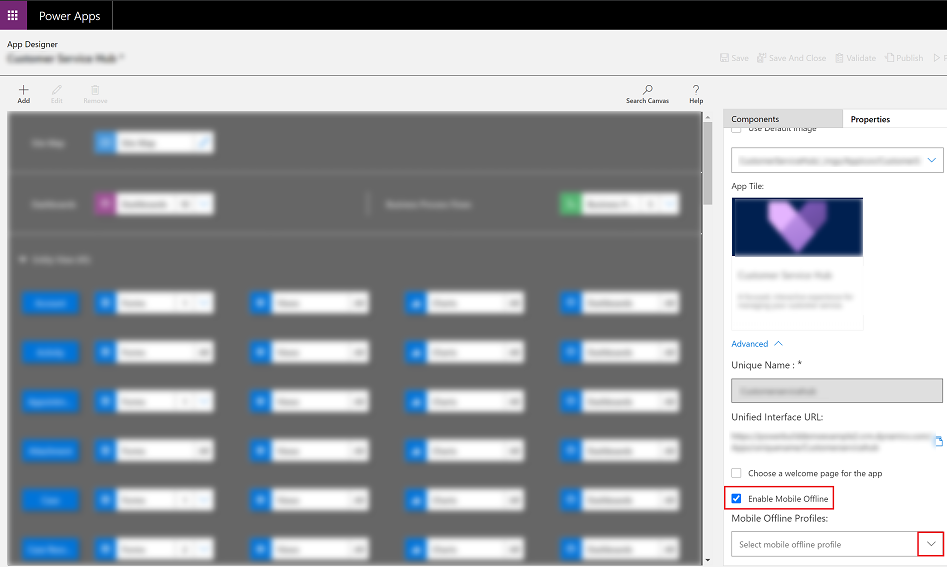
Piezīme
Varat pievienot vairāk nekā vienu profilu lietotnes modulim.
Kad esat pabeidzis darbu, augšpusē atlasiet vienumu Saglabāt un pēc tam Publicēt.
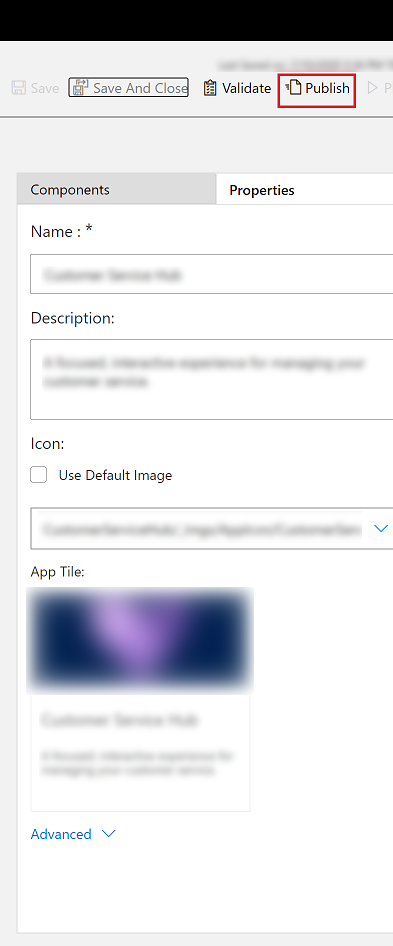
Mobile Offline profilu konfigurēšana attēliem un failiem
Informāciju, kā bezsaistes režīmā strādāt ar failu un attēlu kolonnām, skatiet rakstā Mobilās bezsaistes profilu konfigurēšana attēliem un failiem.
Mobilās bezsaistes iespējas un ierobežojumi
Informāciju par mobilās bezsaistes spējām un ierobežojumiem, skatiet sadaļā Mobilās bezsaistes iespējas un ierobežojumi.
Atsauksmes
Drīzumā: 2024. gada laikā mēs pakāpeniski pārtrauksim izmantot “GitHub problēmas” kā atsauksmju par saturu mehānismu un aizstāsim to ar jaunu atsauksmju sistēmu. Papildinformāciju skatiet: https://aka.ms/ContentUserFeedback.
Iesniegt un skatīt atsauksmes par